苹果手机是目前市场上最受欢迎的智能手机之一,拥有强大的功能和便捷的操作体验,在日常生活中,我们经常会遇到一些烦人的电话和短信,幸运的是苹果手机提供了拦截电话和短信的功能,让用户可以轻松屏蔽那些打扰和骚扰的电话和短信。接下来我们就来看看苹果手机如何查看和设置拦截电话和短信的方法。
苹果手机如何设置拦截电话和短信
操作方法:
1.打开苹果手机,点击“设置”图标。
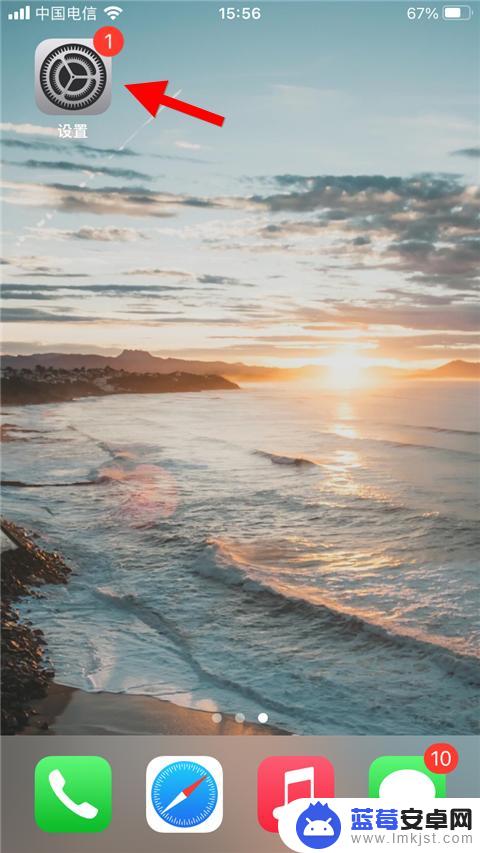
2.在设置列表中找到“电话”选项,点击进入。
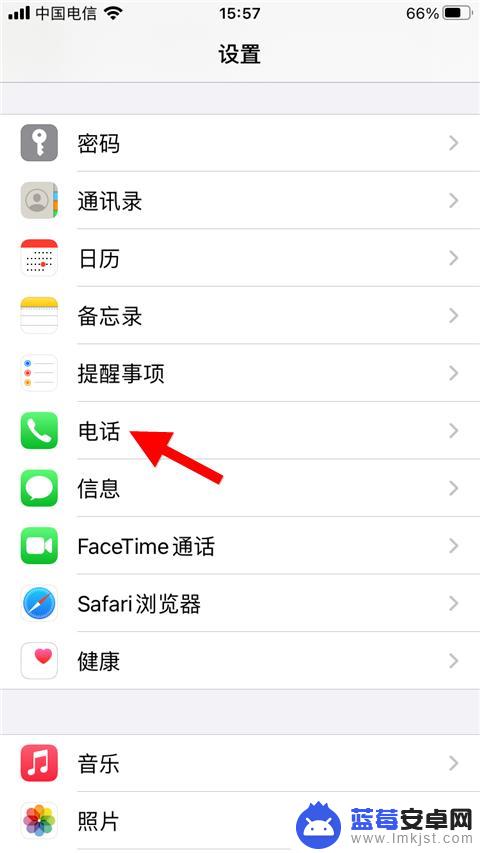
3.下拉菜单找到“已阻拦的联系人”选项,点击进入。
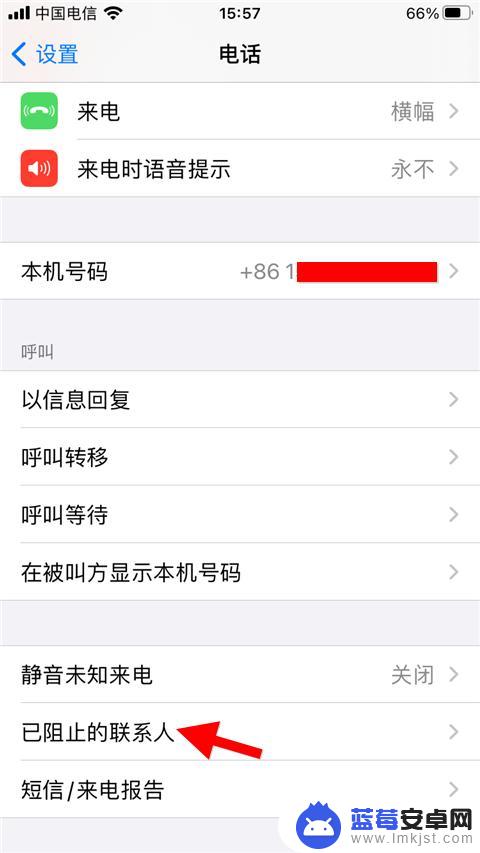
4.此处可以查看系统设置的拦截对象。
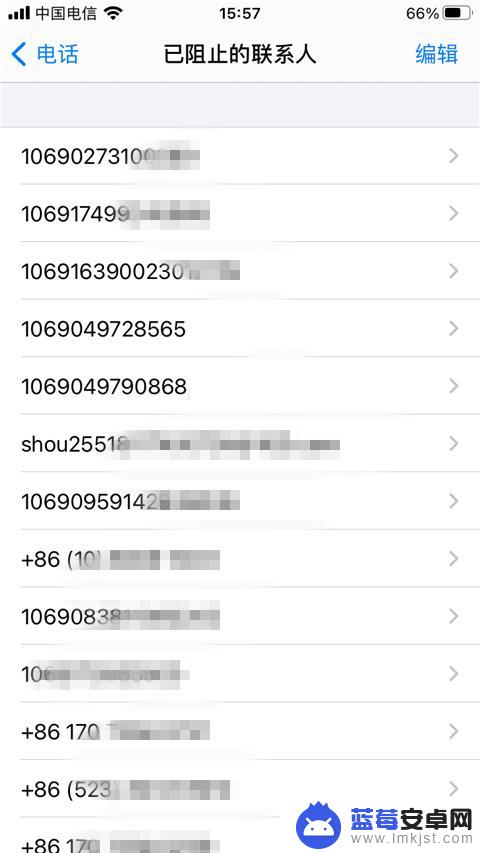
5.查看拦截短信的方法有两种,第一种是在设置界面点击“短信”。
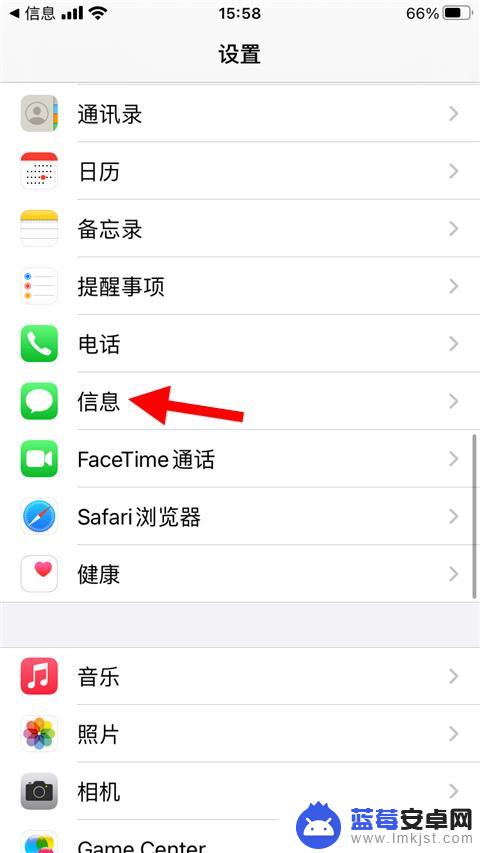
6.第二种是点击手机桌面的“短信”选项。
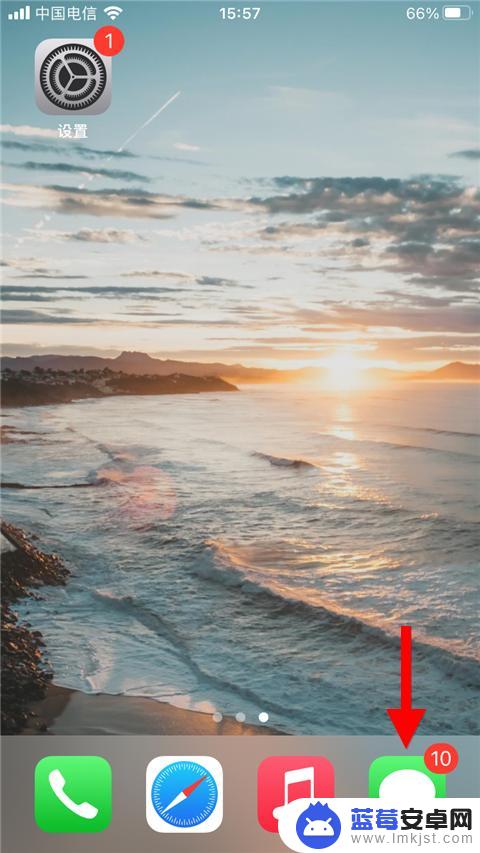
7.然后点击信息界面的链接,转去信息设置界面。
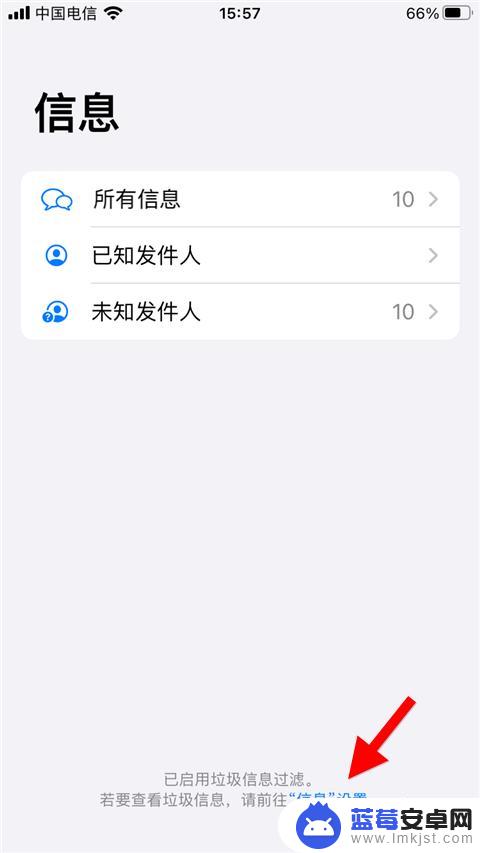
8.在信息设置界面点击“垃圾信息”。
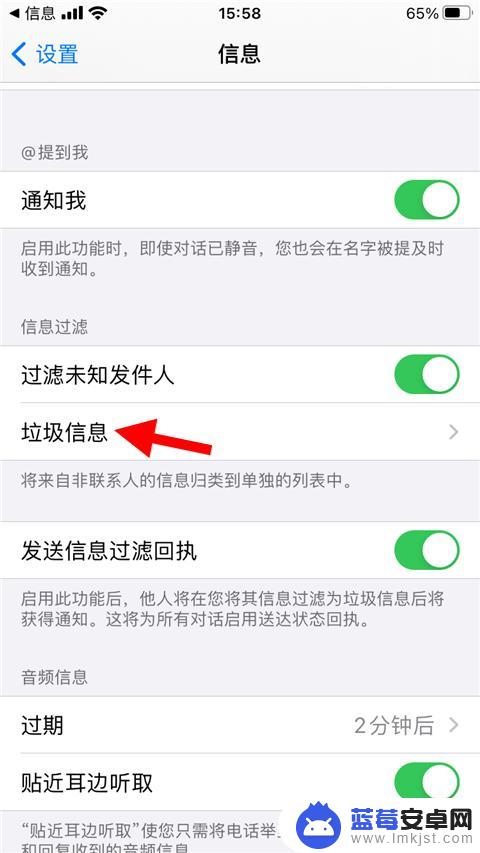
9.此处可以查看系统拦截的所有短信息及内容。
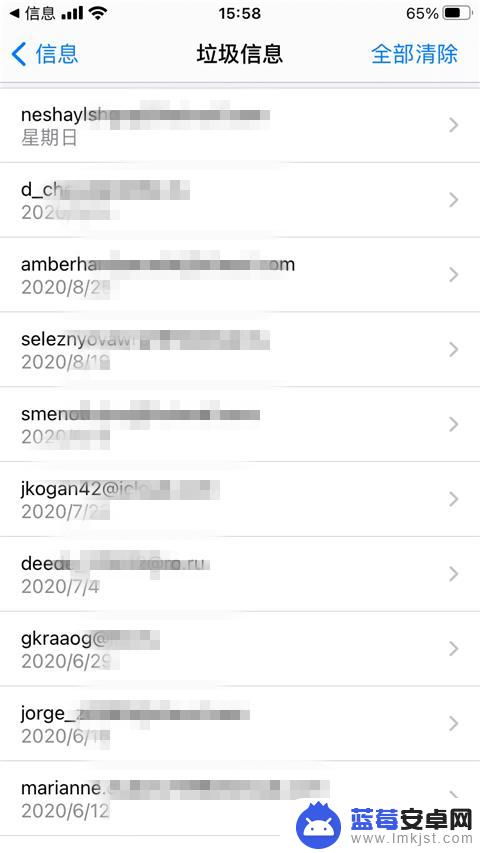
以上是苹果手机如何查看拦截的全部内容的方法,如果你遇到了这种情况,可以尝试按照以上方法解决,希望对大家有所帮助。












